Поправете грешка на Microsoft Defender 0x80004004 в Windows 11/10
Когато актуализирате Microsoft Defender (бивш Windows Defender ), може да срещнете кода за грешка 0x80004004 . Това се случва, когато Windows Defender не успее да изтегли актуализирани дефиниции от уебсайта на Microsoft . В тази публикация ще идентифицираме потенциалната причина и ще предоставим решенията, които можете да опитате, за да разрешите успешно този проблем.

Грешката може да се появи на екрана на вашия компютър със съобщение, което гласи:
Error 0x80004004: This app couldnt check for virus and spyware definition updates. The definition updates couldn’t be installed
Тази грешка може да възникне поради друга антивирусна програма, инсталирана на същата система. Той може да създаде конфликти, като попречи на програмата Windows Defender да се актуализира. Друга причина за тази грешка може да са липсващи системни файлове. Лоша интернет връзка също може да доведе до появата на тази грешка.
Поправете грешка в Microsoft Defender(Fix Microsoft Defender) 0x80004004
Ако сте изправени пред този проблем, можете да опитате нашите препоръчани решения по-долу без определен ред и да видите дали това помага за разрешаването на проблема.
- Задайте услугата Windows Defender(Set Windows Defender Service) на Автоматично(Automatic)
- Временно деактивирайте всяка антивирусна програма на трети страни
- Ръчно актуализирайте Windows Defender чрез командния ред(Command Prompt)
- Изтеглете директно пакета за дефиниции на Windows Defender
Нека да разгледаме описанието на процеса по отношение на всяко от изброените решения.
1] Задайте услугата Windows Defender(Set Windows Defender Service) на Автоматично(Automatic)
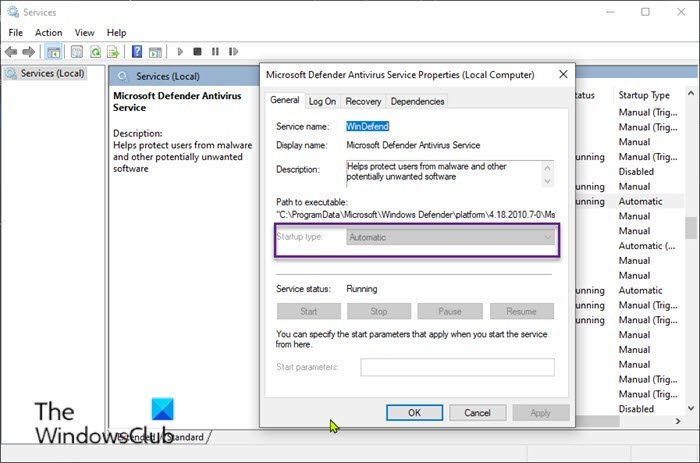
Направете следното:
- Натиснете Windows key + R , за да извикате диалоговия прозорец Run.
- В диалоговия прозорец Изпълнение въведете
services.mscи натиснете Enter, за да отворите Услуги(open Services) . - В прозореца Услуги(Services) превъртете и намерете антивирусната услуга на Microsoft Defender(Microsoft Defender Antivirus Service) .
- Щракнете двукратно върху(Double-click) записа, за да редактирате неговите свойства.
- Уверете(Make) се, че опцията в менюто Тип стартиране(Startup type) в прозореца със свойства на услугата е зададена на Автоматично(Automatic) .
- Потвърдете(Confirm) всички диалогови прозорци, които могат да се появят при промяна на типа стартиране.
- Щракнете върху Прилагане(Apply) > OK .
След това рестартирайте актуализацията отново и вижте дали завършва успешно. В противен случай(Otherwise) опитайте следващото решение.
2] Временно(Temporarily) деактивирайте всяка антивирусна програма на трета страна
Програмите за защита на трети страни, инсталирани на вашия компютър с Windows 10, също могат да създадат конфликти, причиняващи грешка 0x80004004(error 0x80004004) по време на процеса на актуализиране на дефиниция на вируса на Windows Defender . Така че деактивирането на антивирусната програма преди актуализиране на Windows Defender може да се окаже решение.
Можете временно да деактивирате всяка антивирусна програма на трети страни на вашия компютър от страницата Настройки(Settings) на програмите . След като процесът на актуализиране приключи, можете да го активирате отново за пълна защита.
3 ] Ръчно(] Manually) актуализиране на Windows Defender чрез командния ред(Command Prompt)
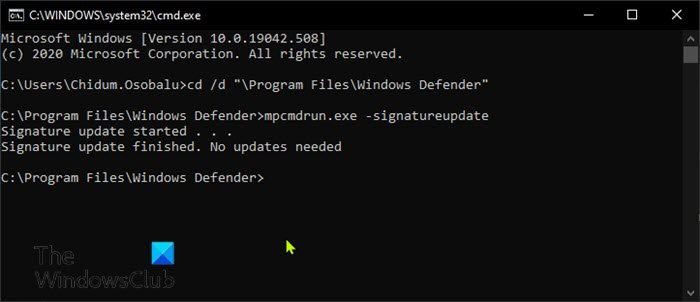
Направете следното:
- Натиснете Windows key + R , за да извикате диалоговия прозорец Run.
- В диалоговия прозорец Run въведете
cmdи натиснете Enter, за да отворите командния ред . - В прозореца на командния ред въведете или копирайте и поставете командата по-долу и натиснете Enter след всеки ред.
cd /d "\Program Files\Windows Defender" mpcmdrun.exe -signatureupdate
При изпълнение на командата. все още имате грешки, можете да опитате следващото решение.
Можете също да актуализирате дефинициите на Windows Defender с помощта на PowerShell(update Windows Defender definitions using PowerShell) .
4] Директно изтеглете пакета за дефиниции на Windows Defender
Можете също да опитате ръчно да изтеглите най-новите дефиниции на Defender и да го актуализирате(manually download the latest Defender definitions and update it) .
Това е „безшумна инсталация“ – нищо няма да се случи, когато щракнете двукратно върху изтегления файл, но той ще бъде инсталиран на заден план.
Надявам се това да помогне!
Свързана публикация(Related post) : Windows Defender не се актуализира автоматично(Windows Defender not updating automatically) .
Related posts
Поправете грешка в Microsoft Defender 0x80073b01 в Windows 11/10
Как да сканирате ръчно отделни файлове и с помощта на Microsoft Defender
Как да спрете автоматичното изпращане на проби от Microsoft Defender
Списък с кодове за грешки и решения на Microsoft Defender
Microsoft Defender ATP за Mac вече е наличен за Enterprise
Поправка Не може да се включи Windows Defender
Поправете съобщението за грешка НЕОБХОДИМА ПАРОЛА в Microsoft Outlook
Поправете грешка в Microsoft Store 0x80072F30 Проверете връзката си
Microsoft Defender Application Guard за Office – Изисквания, ЧЗВ и др.
Поправете грешка на Microsoft Teams caa70004 в Windows 11/10
Поправете грешка в Microsoft Store 0x800700AA в Windows 10
Коригиране на грешка, отметката не е дефинирана в Microsoft Word
Поправете грешка в Windows Defender 0x800b0100 в Windows 11/10
Поправете код за грешка на Windows Defender 0x8050800c в Windows 11/10
Поправете код за грешка в Microsoft Store 0x80073CF3 на Windows 11/10
Поправете проблема с висока памет и използване на процесора на Microsoft Teams
Поправете грешка в Microsoft Store 0x80073d01 при инсталиране на приложения
Поправете грешка в Microsoft Store 0x80072F7D
Стартирайте Microsoft Defender според вашия собствен график за сканиране
Поправете неизвестна грешка 0x80040600 в Microsoft Outlook
